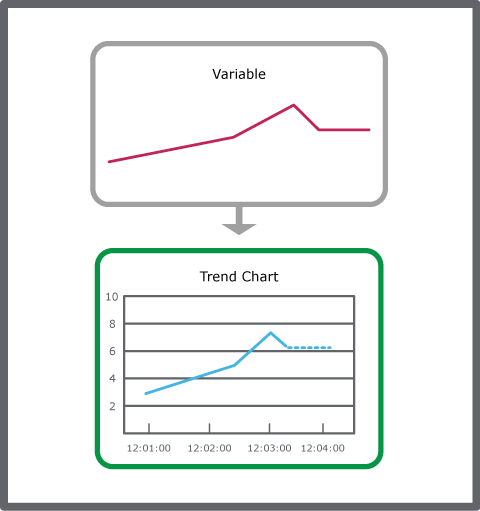Comment faire pour
Création d'une courbe de tendance contrôlant une variable en temps réel
Vous créez une courbe de tendance contrôlant une variable en temps réel pour, par exemple, afficher et vérifier l'état actuel de la variable.
Dans WorkStation, dans le volet Arborescence du système , sélectionnez le dossier ou le serveur EcoStruxure BMS dans lequel vous souhaitez créer la courbe de tendance.
Dans le menu Fichier , pointez le curseur sur Nouveau , puis cliquez sur Tendance .
Dans l'assistant Créer un objet , dans la liste de type d'objet, sélectionnez Courbe de tendance .
Dans le champ Nom , saisissez un nom pour la courbe de tendance.
Dans le champ Description , saisissez une description.
Cliquez sur Suivant .
Dans la page Configurer la courbe de tendance , dans le champ Mode horaire , sélectionnez Absolu pour spécifier manuellement les points de début et de fin de l'axe-X.
Dans le champ Heure de démarrage , saisissez l'heure de démarrage absolue (le point le plus à gauche de l'axe-X).
Dans le champ Heure de fin , saisissez l'heure de fin absolue (le point le plus à droite de l'axe des abscisses).
Dans le champ Echelle gauche auto - axe Y , sélectionnez True (vrai) de façon à ce que l'axe des ordonnées s'adapte à la série affichée.
Cliquez sur le bouton Ajouter
.action_zoom_plus_stroke 
Dans l'assistant Créer un objet , sélectionnez Série de tendances en temps réel .
Dans le champ Nom , saisissez un nom pour la série.
Dans le champ Description , saisissez une description.
Cliquez sur Suivant .
Sur la page Configurer les séries de tendance en temps réel , dans le champ Variable d'affichage , saisissez la variable que vous souhaitez afficher sous forme de courbe de tendance.
Dans le champ Épaisseur , sélectionnez l'épaisseur de ligne de la série.
Dans le champ Afficher les marqueurs , sélectionnez True (Vrai) pour afficher un marqueur pour chaque valeur enregistrée.
Cliquez sur Créer .
Dans la fenêtre de dialogue Configurer une série de tendance en temps réel , cliquez sur Créer .
La courbe de tendance de séries de tendance en temps réel est créée dans le répertoire sélectionné.
 Real-Time Plotting
Real-Time Plotting